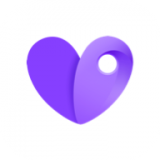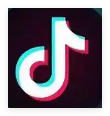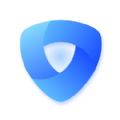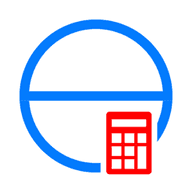快速导航
360极速浏览器如何清除痕迹
2025-03-24 11:57:07来源:兔叽下载站编辑:花降
为了保护个人隐私和确保浏览器的流畅运行,定期清除360极速浏览器的浏览痕迹显得尤为重要。本文将详细介绍如何在360极速浏览器中执行清除痕迹的操作流程。

360极速浏览器清除痕迹的操作流程
以下是360极速浏览器清除痕迹的软件教程步骤方法详细介绍:
1. 打开360极速浏览器
- 确保你的360极速浏览器已经打开,并处于正常使用状态。
2. 进入设置菜单
- 点击浏览器右上角的“三条横线”图标,打开浏览器的设置菜单。

3. 选择“清除上网痕迹”
- 在设置菜单中,找到并点击“清除上网痕迹”选项。
4. 勾选要清除的内容
- 在弹出的“清除上网痕迹”窗口中,勾选你想要清除的内容,如浏览历史、下载历史、cookies等。
5. 选择清除时间段
- 根据你的需求,选择清除的时间段,可以是全部时间段,也可以是最近一小时、今天等。

6. 点击“立即清除”
- 确认勾选的内容和时间段无误后,点击“立即清除”按钮,开始清除痕迹操作。
7. 完成清除
- 等待片刻,直到浏览器提示清除完成。此时,你的上网痕迹已经被成功清除。
通过以上步骤,你可以轻松地在360极速浏览器中清除上网痕迹,保护个人隐私,确保浏览器的流畅运行。
相关资讯
更多>推荐下载
-

东林祖庭最新版
办公学习 | 58.2 MB | 2025-03-24
进入 -

码帮
办公学习 | 20.41MB | 2025-03-24
进入 -

儿童音乐台
生活实用 | 5.43MB | 2025-03-24
进入 -
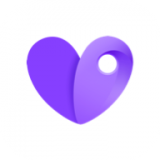
SupreFans
社交聊天 | 111.07MB | 2025-03-24
进入 -

希音音乐
影音播放 | 5.81MB | 2025-03-22
进入 -

智慧云端
阅读浏览 | 1016.29KB | 2025-03-22
进入 -
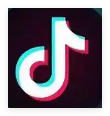
TikTok亚洲版
影音播放 | 96.1M | 2025-03-21
进入 -

乐小呗
网上购物 | 43.34MB | 2025-03-21
进入 -
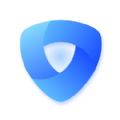
爱机守护宝最新版
系统工具 | 31.94MB | 2025-03-21
进入 -
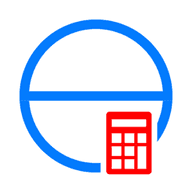
破壳萌计算器安卓版
系统工具 | 6.67MB | 2025-03-20
进入